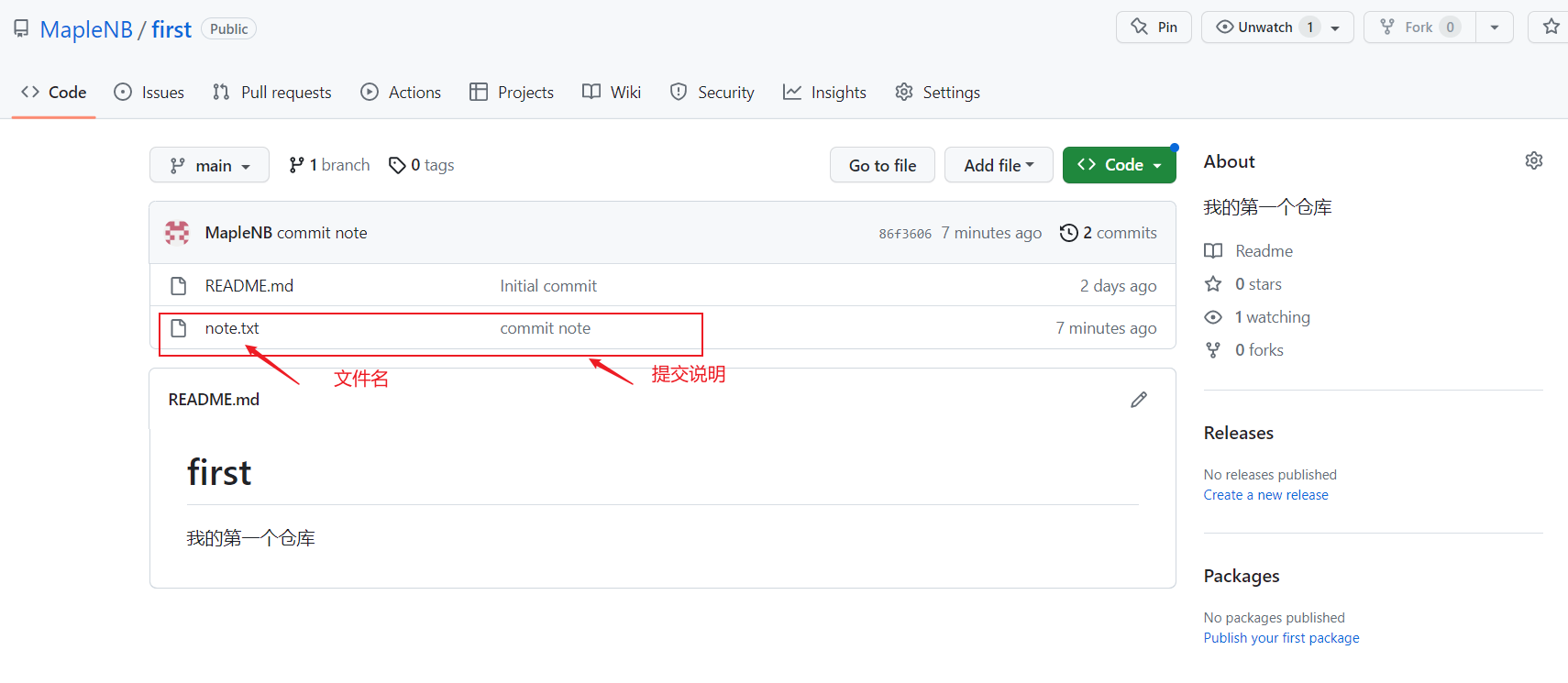1 git
1.1 什么是git
版本控制工具,用于团队协作与项目管理
1.2 git 安装教程
step1:进入git下载官网
Git for Windows
step2:点击Download
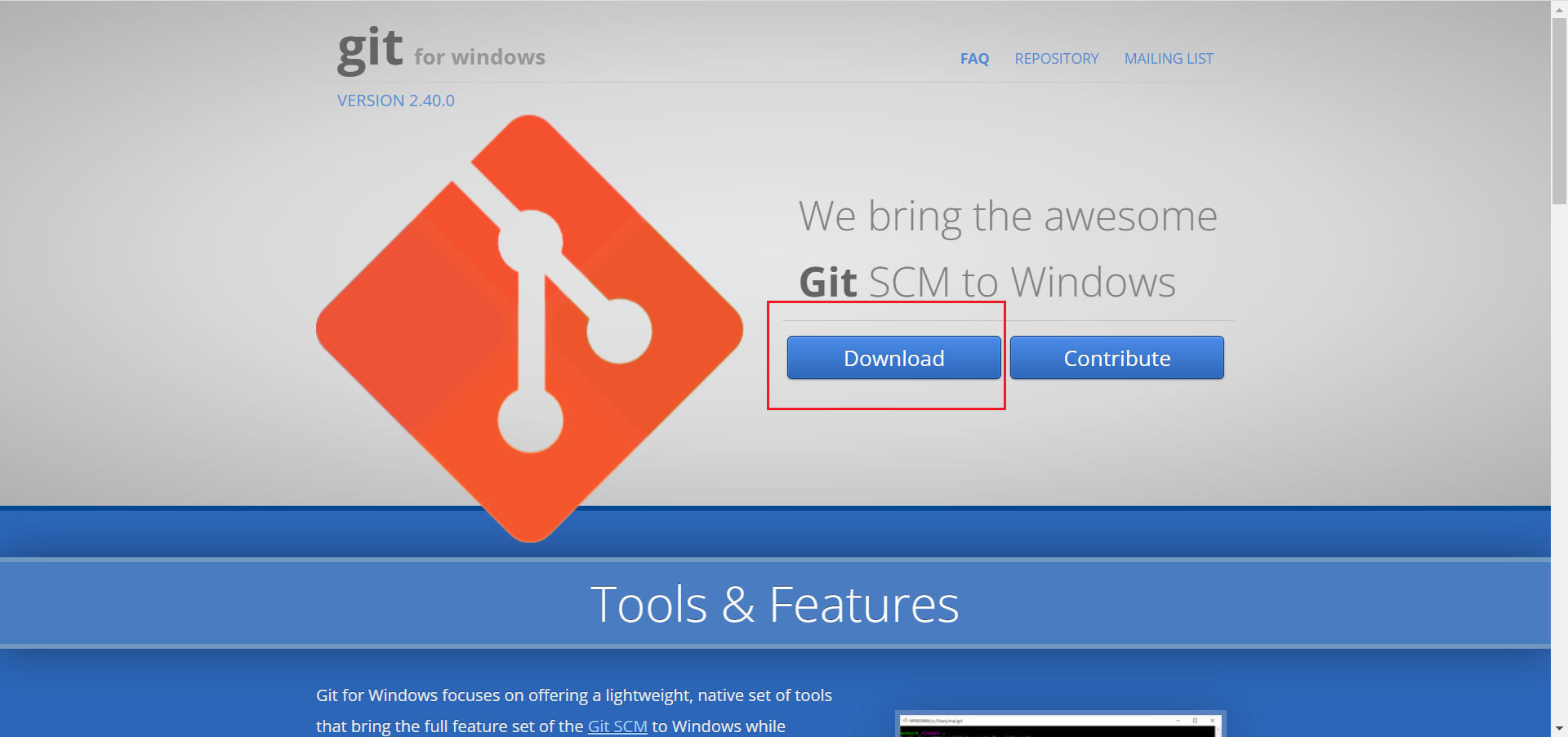
step3:打开下载好的文件,按照下面图片一步一步安装
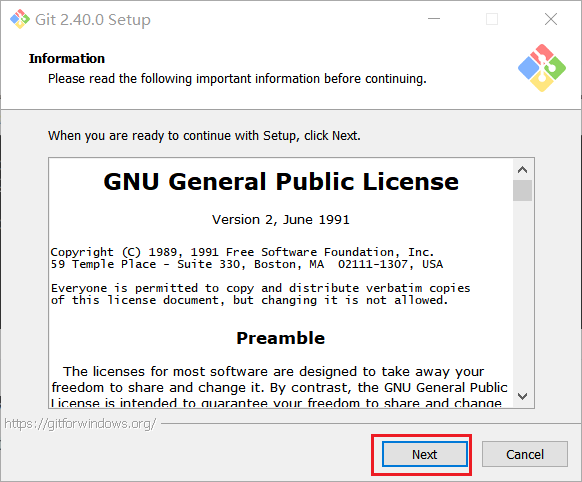
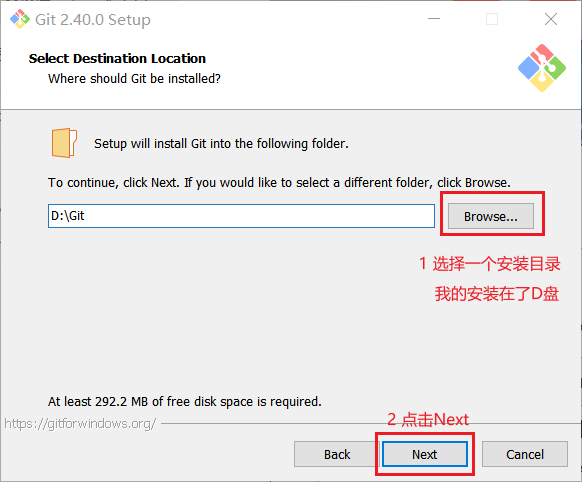
剩下的一直点Next就完事了!!!看到下面这个界面,点击Finsh,完成安装
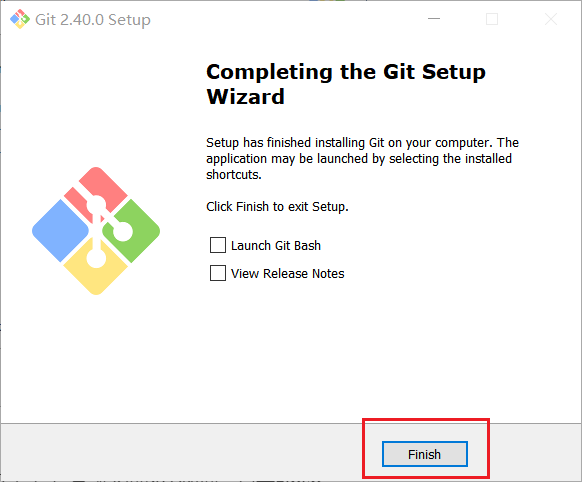
step4:检查电脑是否安装成功
Win+R快捷键启动运行,输入cmd,回车打开命令提示符
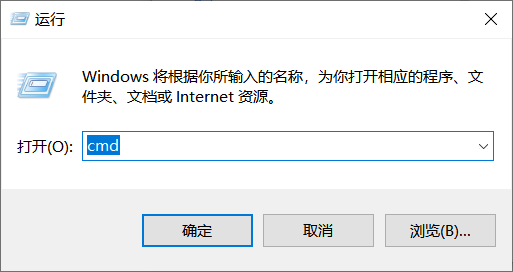
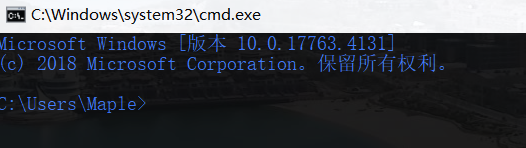
输入git –version,出现版本号,即为安装成功!!!(注意git与–version中间有一个空格)
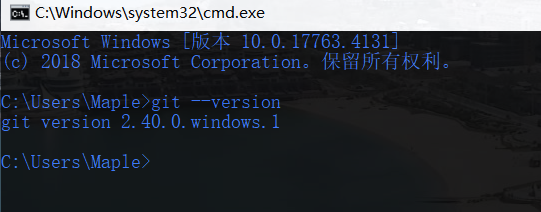
2 GitHub
2.1 什么是GitHub
GitHub是一个使用Git进行软件开发和版本控制的互联网托管服务。
2.2 注册GitHub
进入GitHub官网(需要打开VPN,翻墙),点Sign up,开始注册
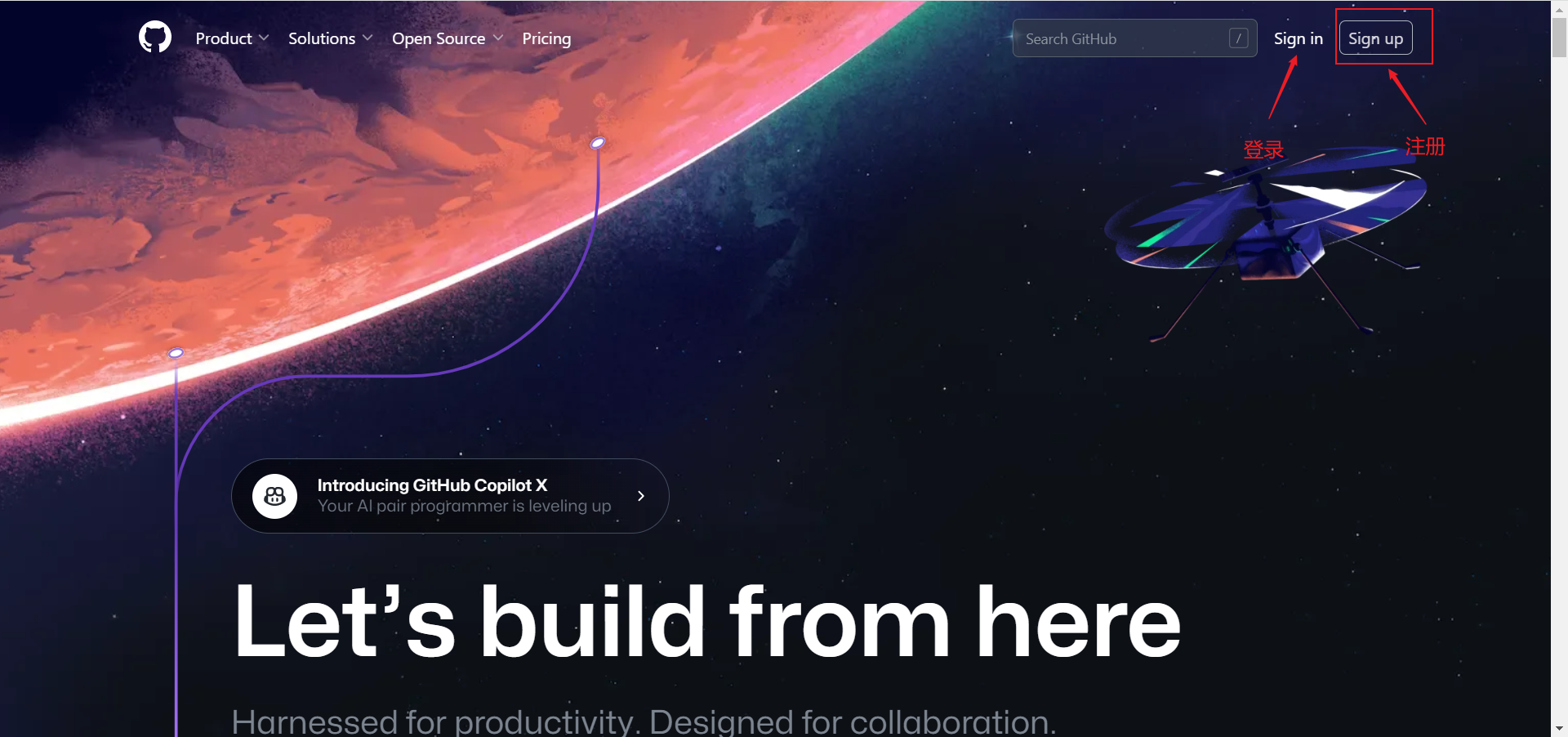
1 输入邮箱
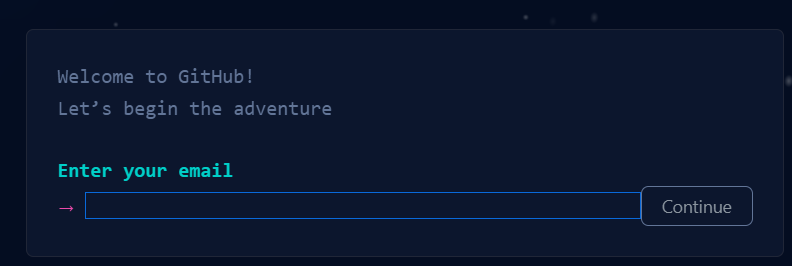
2 输入密码
提示 password may be compromised(翻译一下就是密码可能泄漏,原因就是密码设置太简单,改一下)
出现下面页面就表示密码可以使用
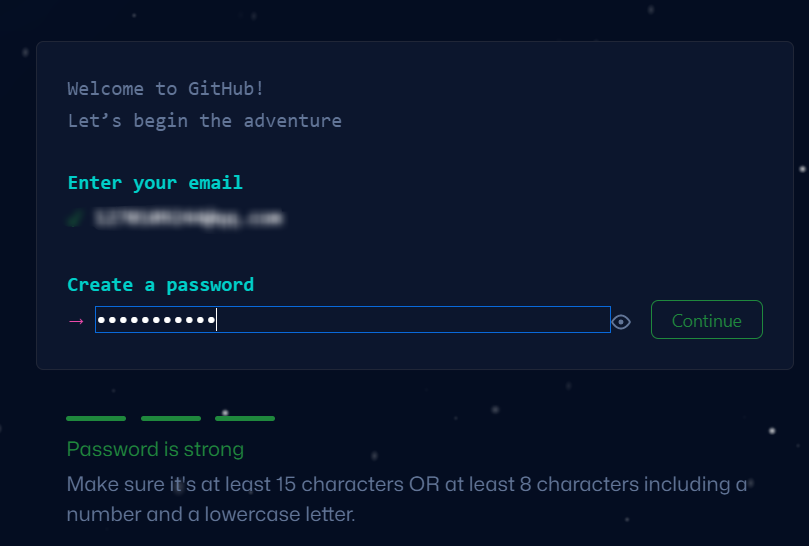
3 输入一个用户名

4 输入“n”表示不同意接收订阅消息
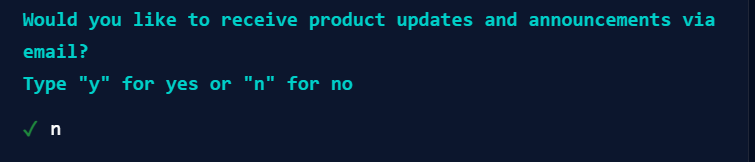
5 点击continue,完成验证,点击创建账号(create account)
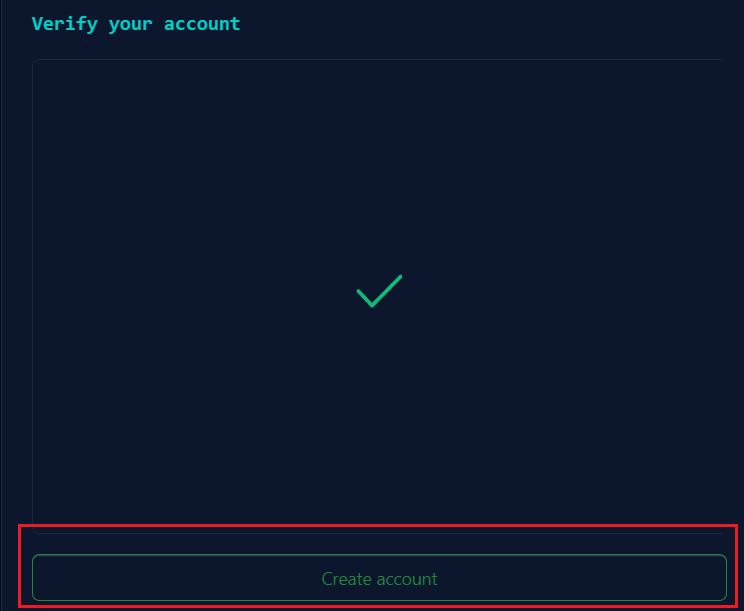
6 打开你的邮箱,找到GitHub发的邮件,把邮件里的验证码输入到下面框里
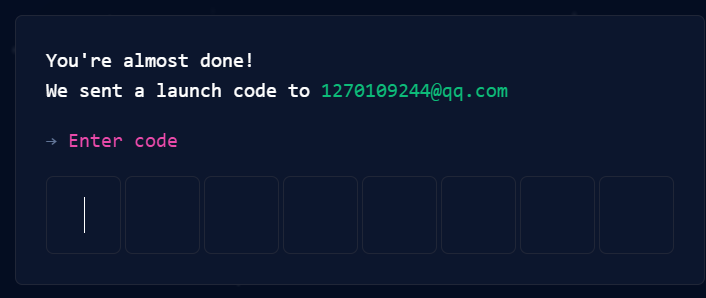
7 剩下的就是填一些无关紧要的内容,拉到最下面,直接跳过
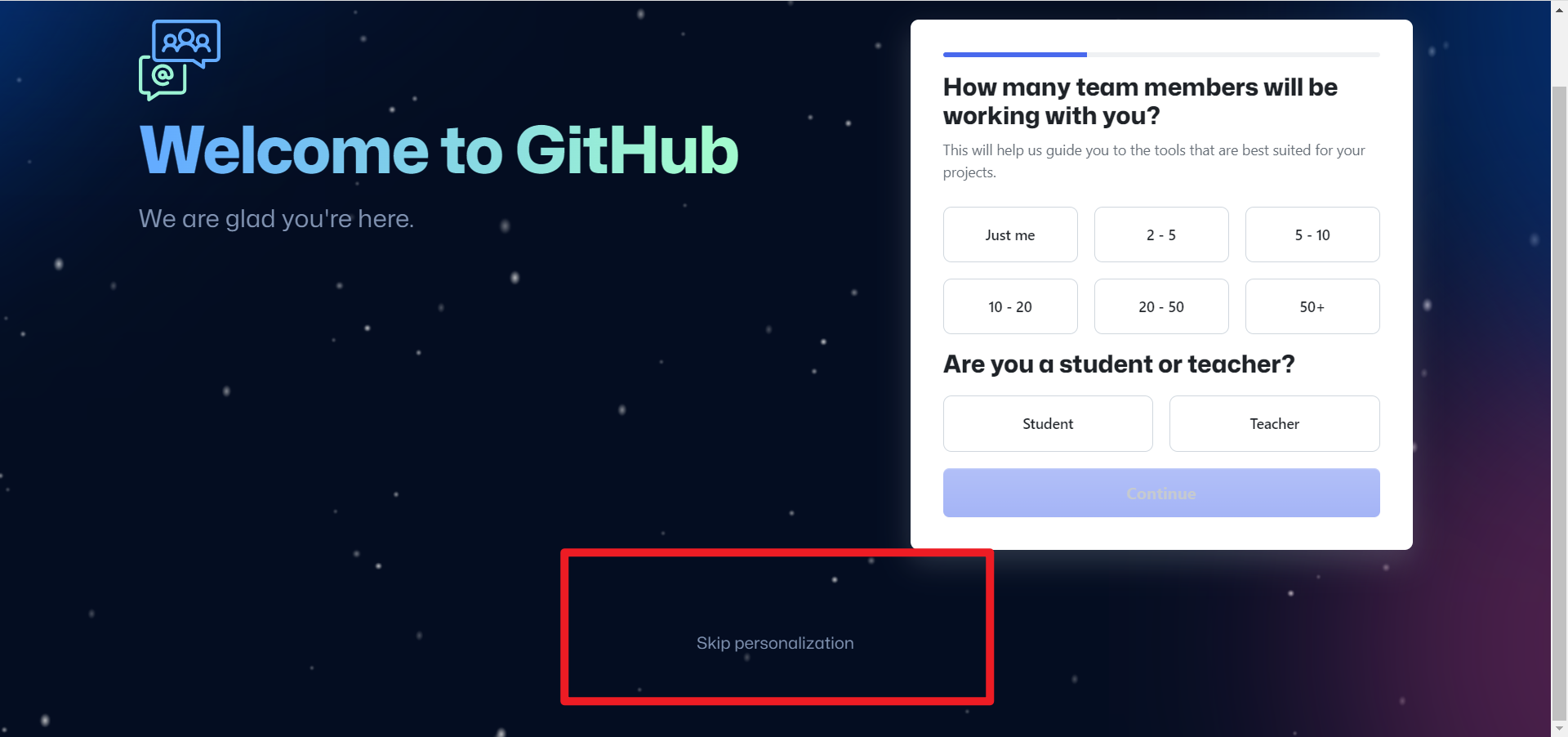
8 进入下面这个页面,你就成功开始GitHub之旅了
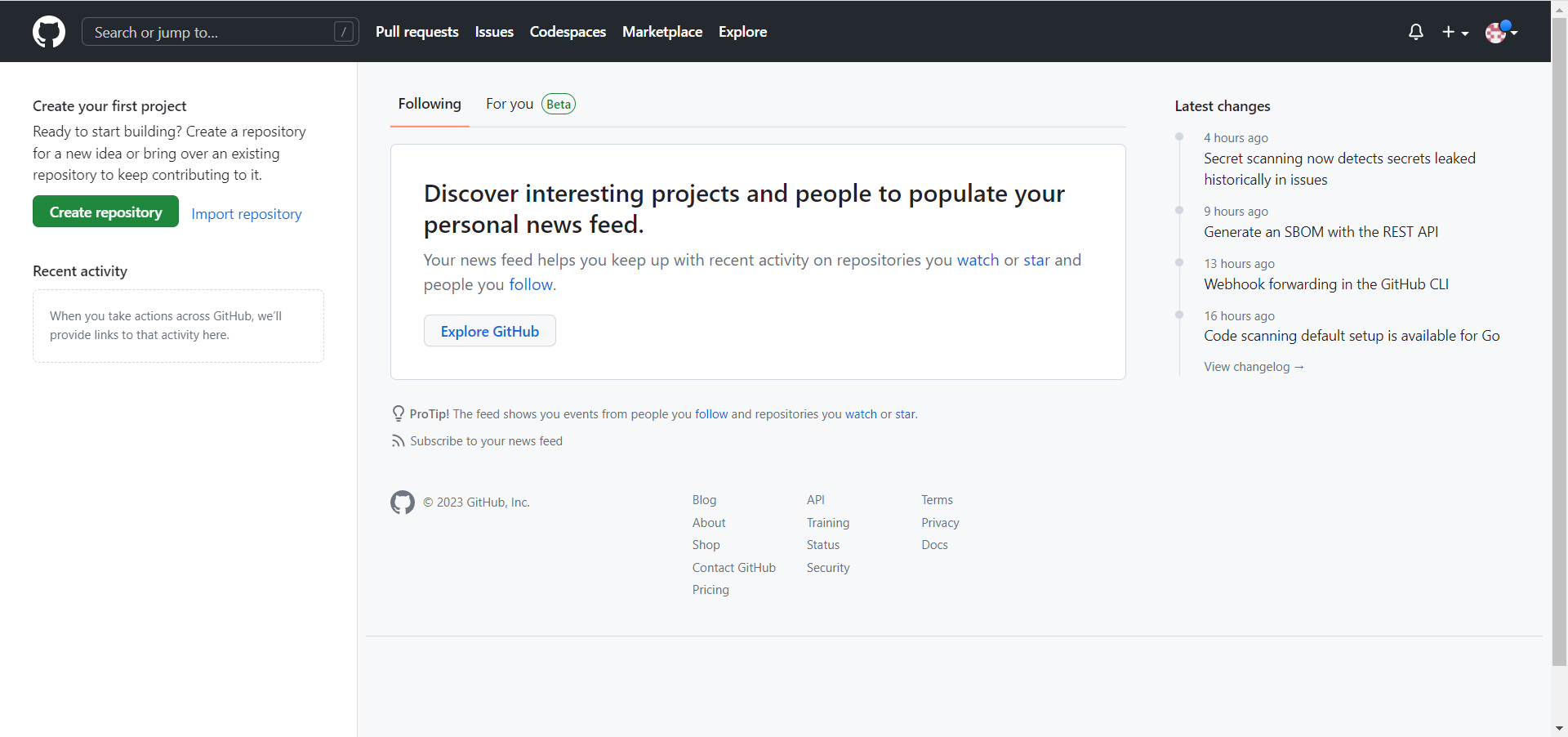
2.3 创建自己第一个代码仓库
1 Create repository

2 填写仓库信息
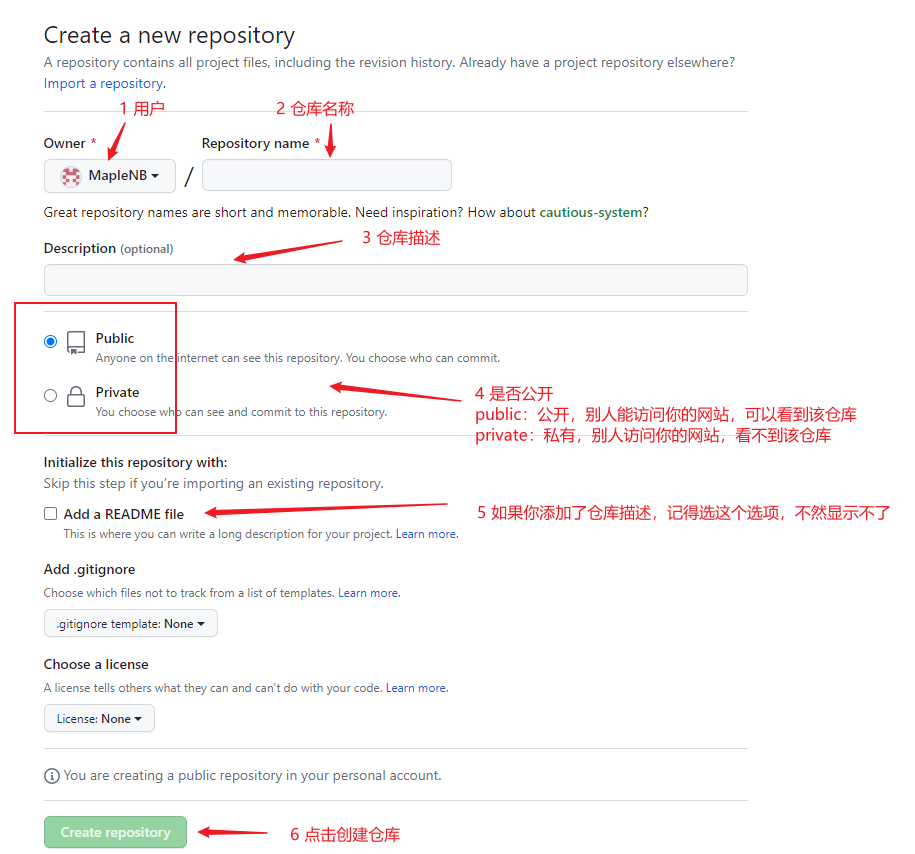
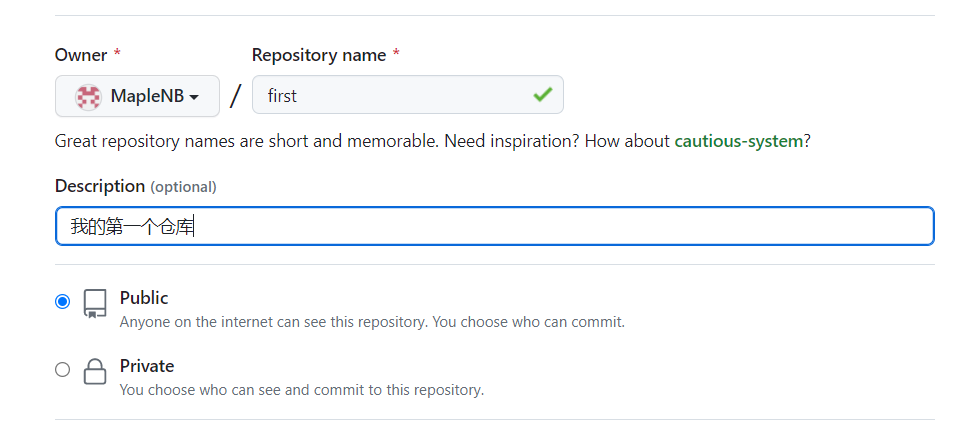
3 完成创建,进入仓库页面
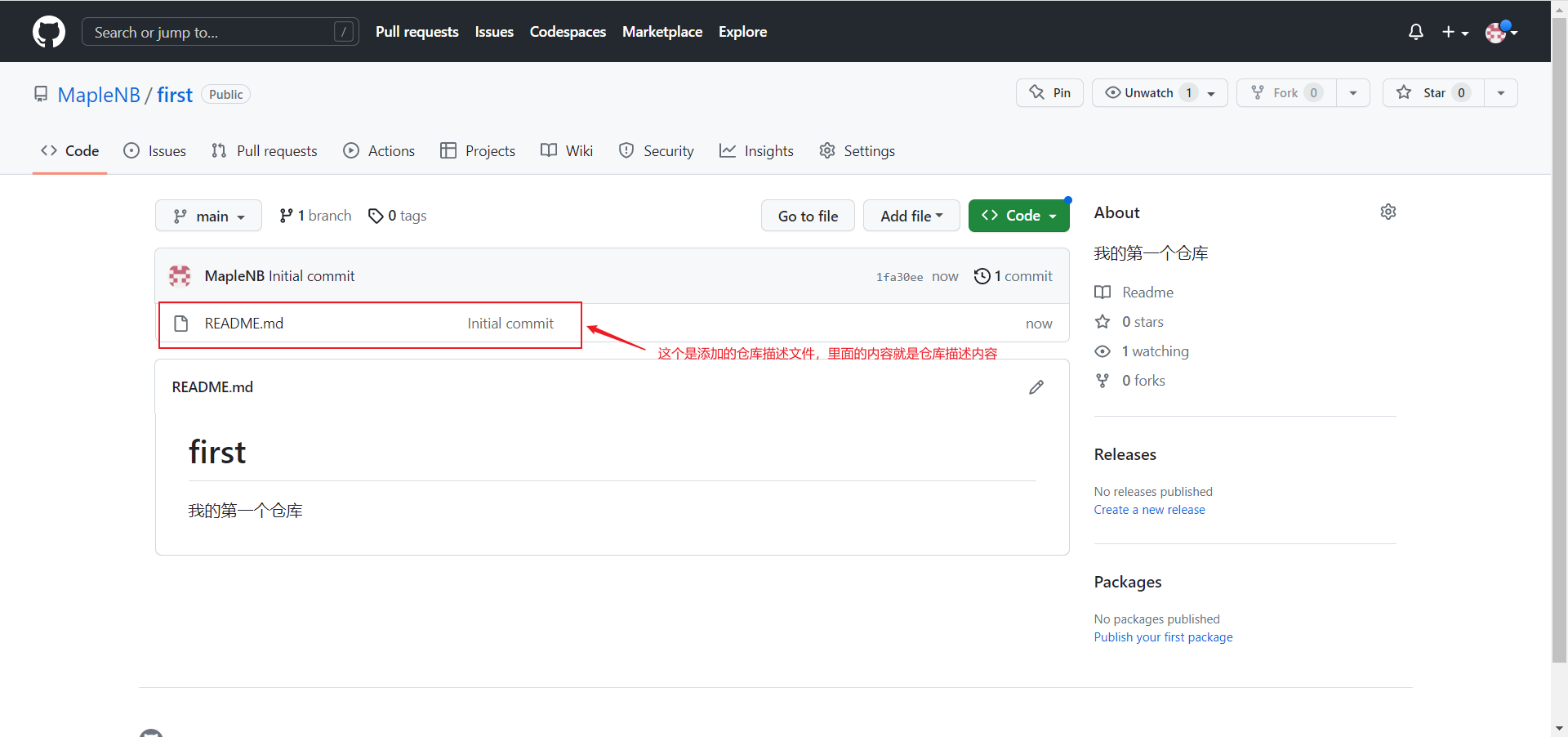
有了仓库,下面我们就学习怎么往仓库里上传文件吧!!!
2.4 配合git上传本地文件到自己的GitHub仓库里
2.4.1 git绑定GitHub账号
假如我要上传的文件是存放在F:\test下面的note.md文件
在test文件夹下面,右键Git Bash Here

弹出命令框,分别输入下面命令,回车,绑定GitHub的用户名和邮箱
git config --global user.name "你的github用户名" git config --global user.email "你的github邮箱"
2.4.2 绑定SSH
step1:
同样是在test文件夹下,右键git bash here
step2:
弹出命令框,输入下面命令,生成SSH
ssh-keygen -t rsa -C "这里填登录GitHub的邮箱"
一直回车,大概按三次,出现下面这个情况就说明成功了
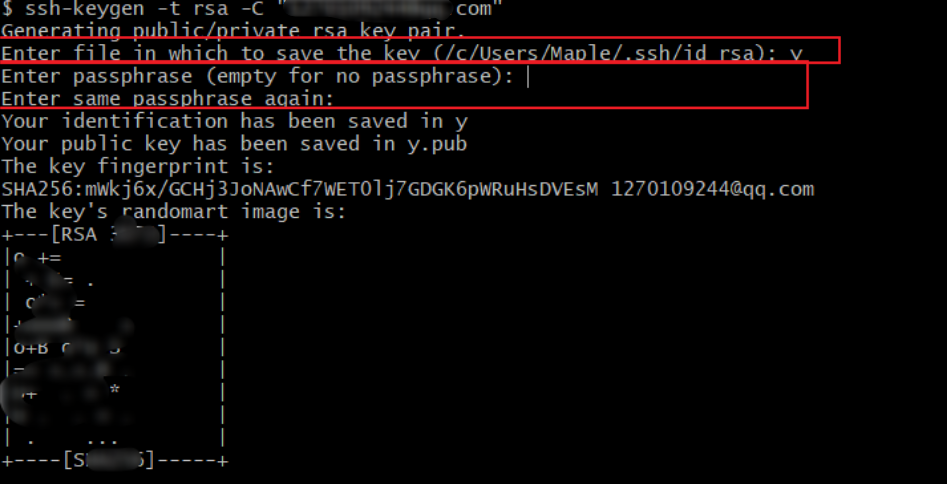
生成的SSH文件会自动放在电脑的C/users/你的电脑用户名/.ssh文件目录下。

step3:
右键以记事本形式打开“id_rsa.pub”,ctrl+A全选,然后ctrl+C复制全部内容
step4:
回到GitHub,鼠标放在头像上,点击settings

接着点
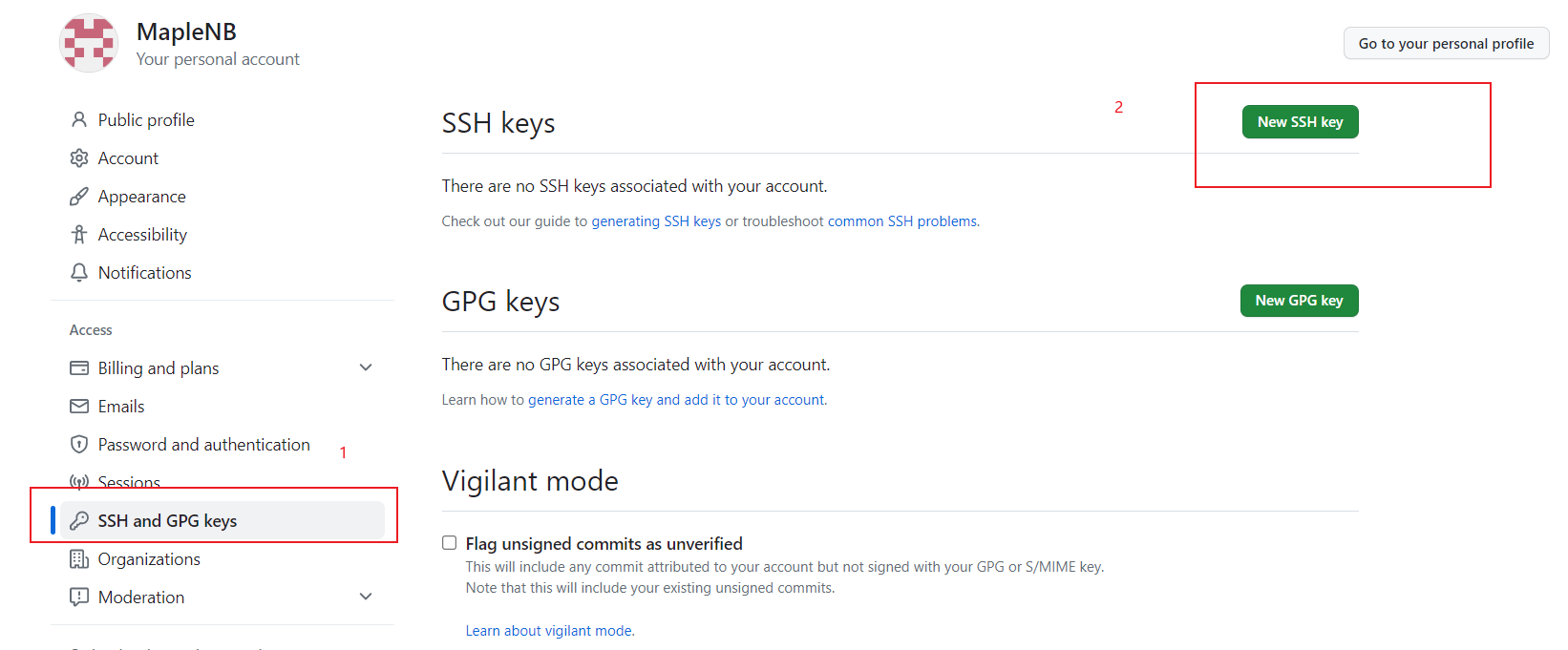
接着点
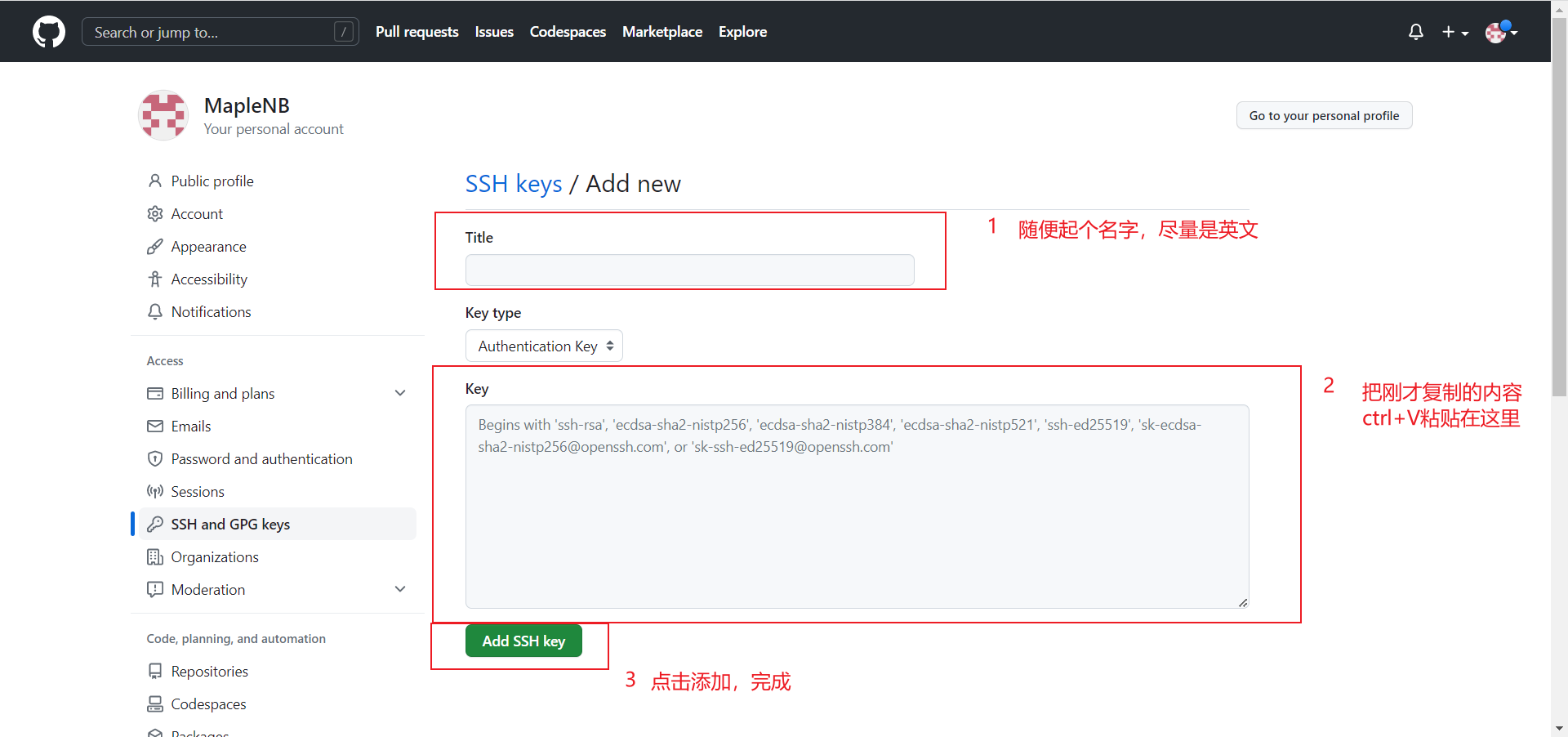
step5:
完成之后,回到git bash ,输入下面指令进行测试
ssh -T git@github.com
出现下面结果表示绑定成功!!!

2.4.3 上传文件
上面我们利用git绑定了自己GitHub的账号名、邮箱以及SSH秘钥(不然每次bash上传就需要输入账号密码,并且绑定SSH有加密功能),下面介绍如何借助git上传本地文件到自己的GitHub仓库。
以我们创建的第一个代码仓库为例
step1:创建本地存放仓库的文件
在本地先创建一个文件夹,用来存放GitHub上的远程仓库,我这里是F:\test

step2:复制你代码仓库的SSH地址
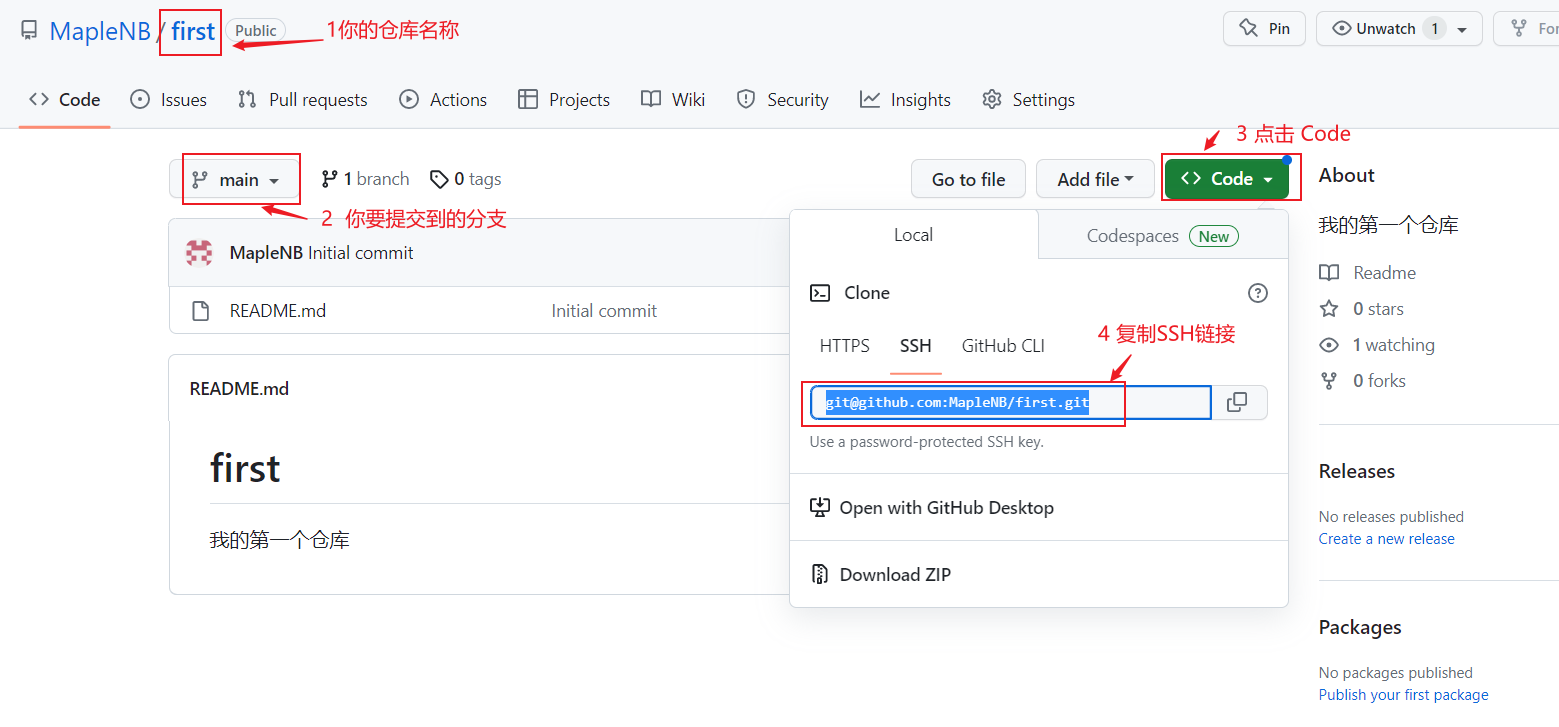
step3:克隆
回到本地的test文件夹,右键空白处,点git bash here,输入命令
git clone SSH地址
出现下面结果就说明已经将GitHub的远程仓库克隆到了你的本地文件夹!
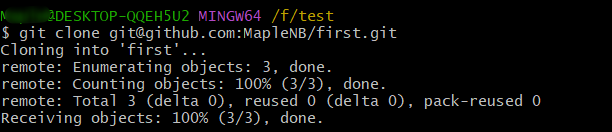
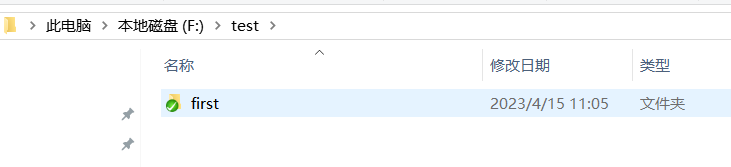
进入是下面的内容
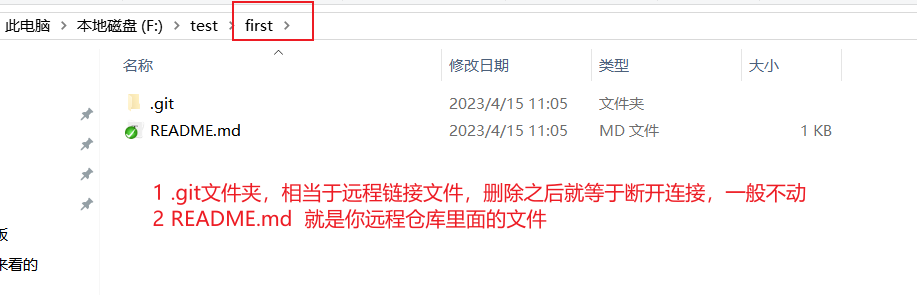
假如我想上传的文件夹是note.txt文件,把这个文件放入远程仓库文件夹(first)下,这里我直接在first文件夹下新建个txt文件,进行演示
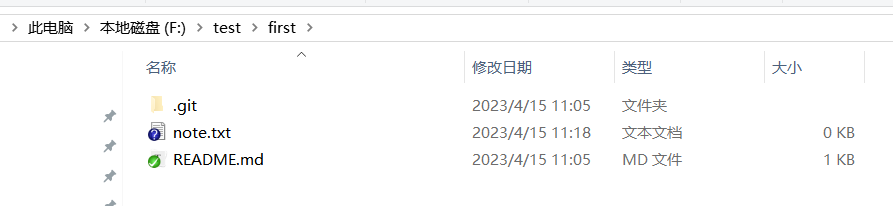
step4:查看git链接情况,确定远程链接名称+分支名
进入 first文件,空白处右键git bash here
首先,我们要确定远程链接(GitHub仓库的链接)名称以及你要提交到GitHub仓库哪个分支
在first文件下,右键git bash here ,输入指令
git remote -v

这里的origin就是远程链接名称
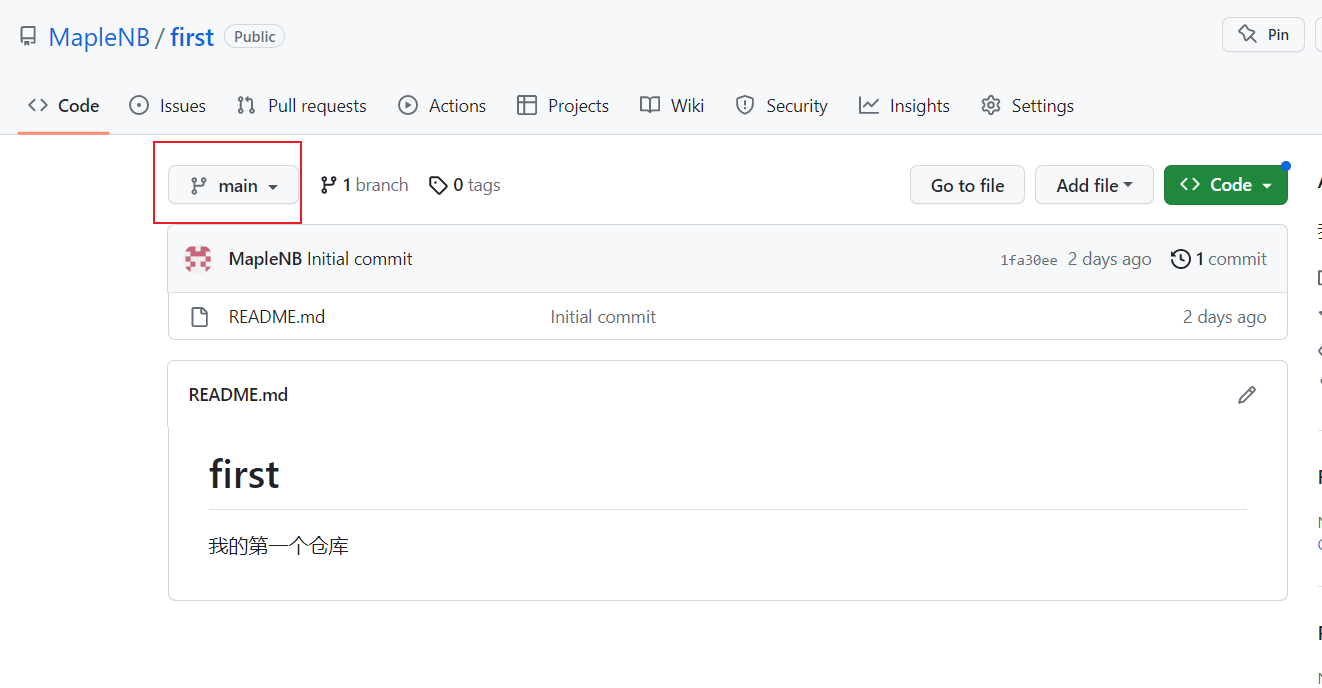
这个就是你要提交的仓库分支
确定远程链接与远程提交分支,我们就可以开始提交文件了(要提交的文件如步骤3描述,note.txt)
step5:将改动先提交到缓冲区
git add .
step6:提交,并添加补充说明
git commit -m "补充说明"
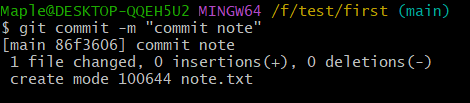
step7:推到远程仓库
首先,远程连接名和远程仓库名我们已经确定,本地仓库名就是你指令界面的蓝色字体部分

使用push 指令提交修改
git push 远程链接名 远程仓库分支名:本地仓库分支名
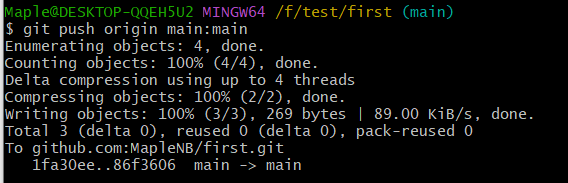
step8:检查是否上传成功
回到GitHub,我们可以看到新添加的note.txt文件已经在自己GitHub仓库里了!!!